Il est utile de pouvoir sauvegarder vos discussions WhatsApp, que vous souhaitiez transférer vos données sur un autre appareil ou simplement protéger vos messages et vos fichiers en cas de perte de votre téléphone.
Bien que WhatsApp puisse automatiquement sauvegarder vos discussions sur le nuage, vous devez le configurer. Le téléchargement manuel de vos données ne vous fait pas de mal également si vous devez changer de téléphone immédiatement.
Dans cet esprit, voici comment utiliser l’application WhatsApp pour sauvegarder vos discussions et comment la configurer pour une sauvegarde automatique.
Comment sauvegarder des chats WhatsApp
Pour sauvegarder vos discussions WhatsApp, ouvrez le menu « Chats » de WhatsApp, la page répertoriant toutes vos conversations.
Sur ce menu, appuyez sur l’icône ‘Options’ en haut à droite, qui est composée de trois points verticaux. Une liste d’options devrait s’afficher, allant de «Nouveau groupe» à «Paramètres». Sélectionnez cette dernière option.
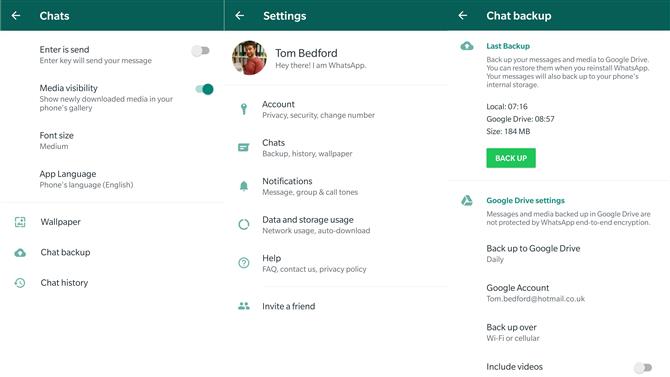
Crédit d’image: TechRadar / WhatsApp
Dans le menu « Paramètres », cliquez sur la deuxième option, « Chats », puis sur l’avant-dernière option du menu « Chats », qui est « Sauvegarde de conversation ».
Ce menu indique la dernière sauvegarde de WhatsApp sur le stockage local et sur votre Google Drive, ainsi que la taille de tous vos messages et de vos médias. À partir de là, vous pouvez également configurer le compte Google Drive sur lequel WhatsApp sauvegarde, et définir si cela se produit uniquement via des connexions Wi-Fi ou Wi-Fi et cellulaires.
Pour sauvegarder WhatsApp, appuyez simplement sur le gros bouton vert «Sauvegarder», et votre téléphone sauvegardera immédiatement toutes vos données WhatsApp sur la mémoire de stockage locale ainsi que sur Google Drive.
Comment configurer la sauvegarde automatique WhatsApp
Pour que votre téléphone sauvegarde automatiquement les discussions WhatsApp, recherchez le menu « Sauvegarde de conversation » que vous avez utilisé pour sauvegarder manuellement vos messages dans la section ci-dessus.
La deuxième partie de ce menu, intitulée « Paramètres de Google Drive », comporte une option intitulée « Sauvegarder sur Google Drive ». Sélectionnez-le et vous obtiendrez une plage de fréquences à laquelle WhatsApp sauvegardera automatiquement, de jamais à tous les jours.

Crédit d’image: TechRadar / WhatsApp
Choisissez la fréquence dont vous avez besoin – si vous utilisez beaucoup WhatsApp, alors chaque jour peut être le meilleur choix pour vous, mais si vous bavardez rarement, ou même « Seulement quand j’appuie sur » Sauvegarder « peut être une option pour vous. Il suffit de taper sur la fréquence pour la sélectionner.
Ce menu contient d’autres options qui modifient le fonctionnement de la sauvegarde, par exemple si les vidéos sont sauvegardées et si la sauvegarde a lieu via une connexion cellulaire ou simplement Wi-Fi.
- Consultez notre guide complet sur l’utilisation de WhatsApp
